Em seu sistema administrativo primeiro deve clicar no ícone “Financeiro”.
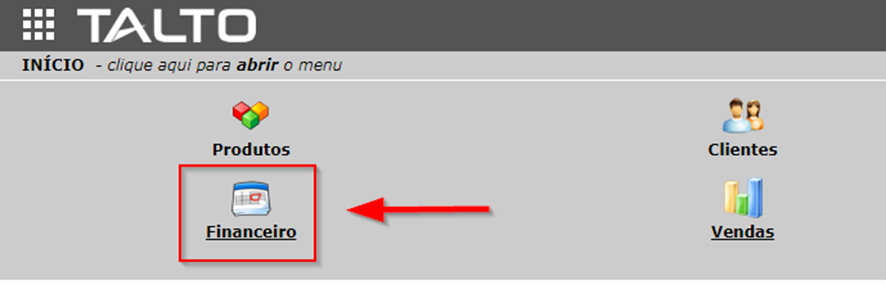
Depois irá selecionar o ícone “Contas a Pagar”.
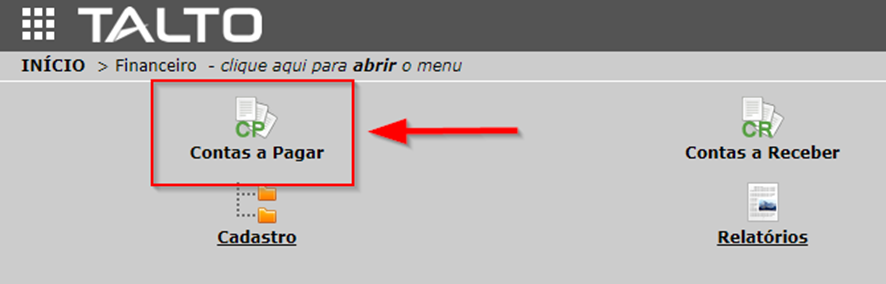
Em seguida irá clicar no botão “Adicionar novo”.
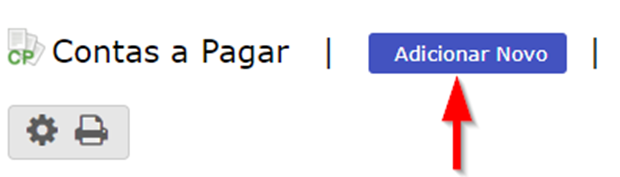
Em sua tela será exibido um formulário o qual deve preencher os respectivos campo.
Filial: Deve selecionar a loja a qual está despesa pertence.
Fornecedor: Deve selecionar o fornecedor para qual está despesa será paga, podendo ser uma pessoa física ou jurídica.
Conta: Deve selecionar de qual conta o valor desta despesa será abatido uma vez que for liquidada.
Categoria: Deve selecionar qual categoria a despesa que está cadastrando se encaixa melhor.
Situação: Deve selecionar se esta conta ficará “Em aberto” e será liquidada posteriormente ou “Já está liquidada” neste caso a conta já será baixada no ato do cadastramento.
Nº de nota: irá preencher com o número da nota caso está despesa a tenha. (Campo opcional)
Descrição: Caso queira incluir uma descrição mais detalhada referente a despesa. (Campo opcional)
Forma de pág: Deve selecionar a forma que está despesa será quitada.
Vencimento: Deve selecionar a data de vencimento da despesa
Data de Lançamento: Deve selecionar a data que esta despesa foi criada.
Valor: Deve informar o valor da despesa que está cadastrando.
Mais Lançamentos: Caso a despesa a qual está lançando seja parcelada ou recorrente você pode lança-la várias vezes de forma automática, basta selecionar quantas vezes deseja que esta conta se repita e qual o intervalo de tempo conforme imagem a baixo.

Dados do Boleto: Caso queira incluir a linha digital do boleto nesta despesa.

Após ter preenchido todos os campos deve visualizar uma tela semelhante a imagem a baixo. Após isso basta clicar no botão “Gravar“.

Despesa lançada.
Para saber como liquidar uma despesa clique aqui.